
软件介绍:
7-Zip 是由俄罗斯开发者 Igor Pavlov 开发的一款开源文件压缩与解压缩软件。自 1999 年首次发布以来, 7-Zip 以其高效的压缩算法和支持多种文件格式的能力而受到广泛欢迎。该软件主要支持其自有的 7z 高压缩率文件格式,同时兼容 ZIP、RAR、TAR、GZ 等多种常见压缩格式。其优点包括完全免费开源、压缩率极高、支持密码加密、体积小巧、运行效率高,且支持多语言界面,适用于 Windows 和 Linux 系统。
当前版本主要功能&新增功能:(以下信息来源于网络,仅供参考)
首次发布日期: 1999 年 1 月
- 高压缩率(7z 格式): 采用 LZMA 和 LZMA2 算法,提供比传统 ZIP 格式更高的压缩率,节省存储空间。
- 多格式支持: 支持压缩和解压缩 7z、ZIP、RAR、TAR、GZ 等多种格式,兼容性强。
- 密码保护与加密: 支持 AES-256 加密算法,为压缩文件提供安全保护。
- 文件管理集成: 与 Windows 资源管理器集成,支持右键快速压缩和解压缩操作。
- 多语言支持: 提供数十种语言界面,满足全球用户需求。
- 命令行支持: 提供命令行版本,方便脚本自动化处理压缩任务。
安装教程:
温馨提示:
- 请确保下载的安装包来自可信来源,以避免安全风险。
- 建议关闭杀毒软件,以免安装文件被误删。
注意事项:
- 安装前确认系统为 32 位或 64 位,选择对应的安装包。
- 不要将软件安装在 C 盘,以免影响系统性能。
开始安装:
1、选中下载的【7z2100-x64.exe】安装包,鼠标右击选择【以管理员身份运行】:
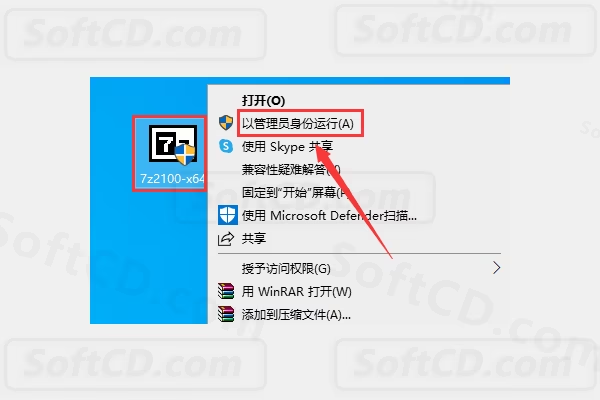
2、点击【…】更改安装路径,建议安装在除 C 盘之外的其它磁盘,然后点击【Install】:
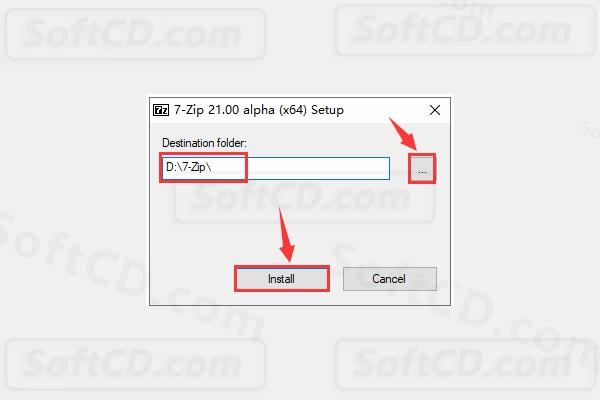
3、软件正在安装中:
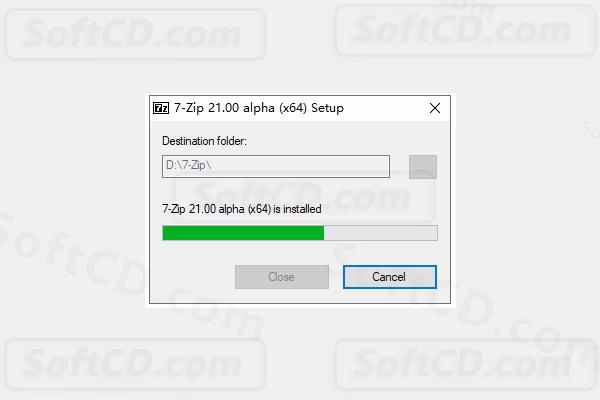
4、安装完成,点击【Close】:
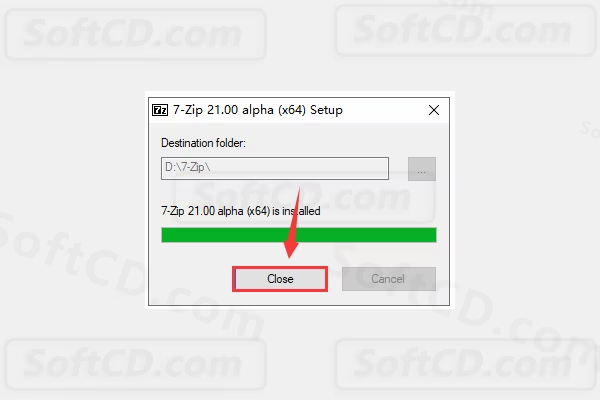
常见问题:
1、7-Zip 无法解压 RAR 文件怎么办?
- 请确认已安装最新版本的 7-Zip,因为旧版本可能不支持某些 RAR 文件格式。
2、压缩文件时提示“内存不足”怎么办?
- 尝试降低压缩级别,或分卷压缩大文件以减少内存占用。
3、如何为压缩文件设置密码?
- 在压缩时勾选“加密”选项,输入密码并选择 AES-256 加密算法即可。
原文链接:https://www.softcd.com/2596.html,转载请注明出处。
由于时效性,部分软件安装失败/无法使用等请在评论区留言或点此求助以便我们及时更新版本。
软件整理/服务器维护不易,若您成功安装,可将本站分享给更多小伙伴支持本站哦~
由于时效性,部分软件安装失败/无法使用等请在评论区留言或点此求助以便我们及时更新版本。
软件整理/服务器维护不易,若您成功安装,可将本站分享给更多小伙伴支持本站哦~
 Windows
Windows
评论0